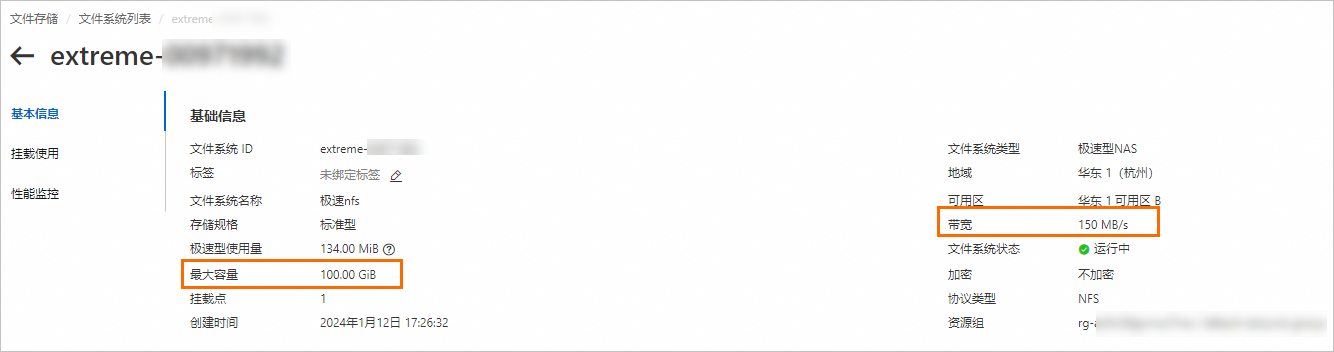本文介紹建立或刪除NAS檔案系統、添加或刪除掛載點等的常見問題。
每個帳號可以建立多少個檔案系統、檔案系統有什麼限制?
每個帳號在單個地區內最多支援建立20個通用型NAS檔案系統和200個極速型NAS檔案系統。
單個檔案系統容量上限:通用容量型NAS 10 PiB;通用效能型NAS 1 PiB;通用進階型NAS 1PiB;極速型NAS 256 TiB。
單個檔案系統最大檔案數:通用型NAS 10億;極速型NAS 5億。
更多使用限制,請參見使用限制。
為什麼在建立檔案系統時,會顯示庫存不足?
建立檔案系統時顯示庫存不足,則表示當前地區當前可用性區域儲備已用盡,建議您更換可用性區域購買。
掛載點是什嗎?有什麼作用?
掛載點是計算節點(ECS執行個體、E-HPC或Container Service)訪問檔案系統的入口。掛載點定義了什麼類型網路的計算節點,採用怎樣的許可權來訪問檔案系統。同一個掛載點可以被多個計算節點同時掛載,共用訪問。
如何計算掛載的計算節點數量?
以ECS形式掛載的計算節點,一個ECS執行個體對應一個掛載計算節點;以容器形式掛載的計算節點,一個容器對應一個掛載計算節點。
掛載點是否可以轉換網路類型?
如果檔案系統已添加掛載點,則不支援轉換掛載點類型。您可以建立一個掛載點,使計算節點通過新掛載點重新掛載檔案系統,從而達到轉換掛載點網路類型的目的。
如果您NAS執行個體的2個掛載點的網路類型都是傳統網路,則需要先移除一個掛載點才能重新添加一個專用網路類型的掛載點。建議您在業務低峰期進行切換。
切換前,請確認已掛載NAS檔案系統的ECS執行個體已從傳統網路遷移到專用網路。關於如何切換ECS執行個體的網路類型,請參見ECS執行個體從傳統網路遷移到專用網路。
假設您建立了通用容量型NAS檔案系統,並已通過傳統網路類型的掛載點完成掛載。您希望將掛載點類型更換成專用網路類型,可以通過以下步驟實現。
NAS能否切換VPC?
通用型NAS可以添加兩個掛載點,極速型NAS只支援添加一個掛載點且為專用網路類型的掛載點。
僅通用型NAS檔案系統支援切換VPC,極速型NAS不支援切換。請參照以下方式切換VPC並重新掛載NAS檔案系統。
直接添加掛載點。
當掛載點數量為1時,您可以直接添加一個目標VPC的掛載點,並掛載NAS檔案系統。
移除掛載點,再重新添加一個目標VPC的掛載點。
通用型NAS只支援建立2個掛載點,當掛載點數量達到上限後,您需要先移除舊的掛載點,然後重新添加一個目標VPC下的掛載點。
卸載舊VPC上的檔案系統。具體操作,請參見通過NAS控制台卸載掛載目錄或通過執行命令卸載掛載目錄。
移除舊的掛載點。具體操作,請參見移除掛載點。
添加目標VPC下的掛載點。具體操作,請參見添加掛載點。
用新的掛載點掛載檔案系統目錄。具體操作,請參見掛載情境。
怎麼刪除由Cloud Shell服務建立的掛載點?
當您使用Cloud Shell服務管理NAS資源時,會在該NAS掛載點列表中自動建立一個掛載點。
您可以通過以下兩種方式刪除由Cloud Shell服務建立的掛載點:
通過NAS檔案系統入口移除掛載點
登入NAS控制台。
- 在左側導覽列,選擇。
在頁面左側頂部,選擇目標檔案系統所在的資源群組和地區。
在檔案系統列表頁面,單擊目標檔案系統操作列的。
在刪除檔案系統對話方塊中,找到由Cloud Shell服務建立的掛載點,單擊操作列的移除。
您可以將滑鼠置於
 表徵圖,確認待移除掛載點是否為目標掛載點。
表徵圖,確認待移除掛載點是否為目標掛載點。在移除掛載點對話方塊中,確認資訊無誤後,單擊確定,移除由Cloud Shell建立的掛載點。
然後單擊取消,取消刪除檔案系統對話方塊。
通過Cloud Shell刪除掛載點
登入Cloud Shell。
在頂部功能表列,選擇。
在解除綁定儲存空間對話方塊,確認需要解除綁定的檔案系統ID。
若此掛載點由當前RAM使用者建立,選中目前使用者,單擊解除綁定。
若此掛載點由其他RAM使用者建立,請使用主帳號登入,選中RAM使用者,單擊解除綁定。
怎麼刪除由雲備份服務建立的掛載點?
當您使用雲備份服務備份通用型NAS資源時,雲備份服務會在通用型NAS檔案系統中自動建立一個掛載點。
您可以通過以下兩種方式刪除由雲備份服務建立的掛載點:
刪除NAS備份掛載點會導致備份失敗,請確保所有備份計劃都已刪除,且沒有正在啟動並執行備份或恢複任務。
通過NAS檔案系統入口移除掛載點
登入NAS控制台。
- 在左側導覽列,選擇。
在頁面左側頂部,選擇目標檔案系統所在的資源群組和地區。
在檔案系統列表頁面,單擊目標檔案系統操作列的。
在刪除檔案系統對話方塊中,找到由雲備份服務建立的掛載點,單擊操作列的移除。
您可以將滑鼠置於
 表徵圖,確認待移除掛載點是否為目標掛載點。
表徵圖,確認待移除掛載點是否為目標掛載點。在移除掛載點對話方塊中,確認資訊無誤後,單擊確定,移除由雲備份服務建立的掛載點。
然後單擊取消,取消刪除檔案系統對話方塊。
通過NAS檔案備份入口刪除掛載點
登入NAS控制台。
在左側導覽列,選擇。
在頁面左側頂部,選擇目標檔案系統所在的資源群組和地區。
在檔案備份頁面,單擊管理備份掛載點。
在管理備份掛載點面板,找到目標檔案系統,單擊刪除備份掛載點。
按照對話方塊提示,單擊確認,刪除備份服務掛載點。
怎麼刪除由Machine Learning Platform for AI服務建立的掛載點?
當Machine Learning Platform for AI使用NAS作為資料集用於資料處理及建模時,PAI會在NAS檔案系統中自動建立一個掛載點。
請按照以下步驟刪除由Machine Learning Platform for AI服務建立的掛載點:
登入NAS控制台。
- 在左側導覽列,選擇。
在頁面左側頂部,選擇目標檔案系統所在的資源群組和地區。
在檔案系統列表頁面,單擊目標檔案系統操作列的。
在刪除檔案系統對話方塊中,找到由Machine Learning Platform for AI服務建立的掛載點,單擊操作列的移除。
您可以將滑鼠置於
 表徵圖,確認待移除掛載點是否為目標掛載點。
表徵圖,確認待移除掛載點是否為目標掛載點。在移除掛載點對話方塊中,確認資訊無誤後,單擊確定,移除由Machine Learning Platform for AI服務建立的掛載點。
然後單擊取消,取消刪除檔案系統對話方塊。
如何查看已掛載的用戶端列表?
僅通用型NAS支援查看已掛載的用戶端列表。
登入NAS控制台。
- 在左側導覽列,選擇。
在頁面左側頂部,選擇目標檔案系統所在的資源群組和地區。
在檔案系統列表,單擊目標檔案系統ID,然後單擊掛載使用。
在掛載點列表,單擊操作列的。
在已掛載客戶端對話方塊,查看已掛載用戶端的IP地址。
目前僅支援查詢近一分鐘內正在使用的NAS的用戶端,部分已掛載而沒有使用的用戶端不在此列表中顯示。
刪除檔案系統執行個體,會刪除綁定的許可權組嗎?
刪除檔案系統執行個體時,不會刪除許可權組和許可權組規則,但會刪除掛載點。有關刪除許可權組的操作,請參見系統管理權限組。
檔案系統執行個體一旦刪除,資料將不可恢複,請謹慎操作。
NAS檔案被誤刪除後是否可以恢複?
不可以。
建議您開啟快照或資源回收筒或備份服務,以防誤刪除檔案後及時找回資料。更多資訊,請參見快照、通用型NAS備份和資源回收筒。
掛載成功後,為什麼無法刪除檔案系統中的檔案?
可能是許可權組許可權不足或帳號不支援。請確認許可權組是否有允許讀寫的許可權,登入操作的帳號是否為管理員帳號(Windows)或root(Linux)。
為什麼無法建立傳統網路類型掛載點?
自2022年11月21日起,通用型NAS檔案系統不支援建立傳統網路類型的掛載點。但2022年11月21日前建立的傳統網路類型掛載點仍可正常掛載訪問檔案系統。
為什麼無法刪除檔案系統執行個體?
可能是無刪除檔案系統執行個體的許可權。
如果您是RAM使用者,則需要擁有對該檔案系統的完全控制許可權,才能刪除檔案系統。由於NAS不支援授予RAM使用者單一檔案系統的查看許可權,當要授予RAM使用者單一檔案系統完全控制許可權時,需要先授予RAM使用者全部檔案系統的查看許可權,然後再授予RAM使用者單一檔案系統的操作(刪除、修改)許可權。具體操作,請參見為RAM使用者授權的流程和樣本一:授權RAM使用者對檔案系統的許可權。
為什麼建立檔案系統時,提示“ENIRamRole.NotAuth”?
原因:未進行極速型和CPFS預設服務授權(AliyunNASManageENIRole)服務授權。
使用極速型NAS檔案系統時,NAS需要具有訪問其他雲產品中的資源,例如VPC和ECS資源。檔案儲存體服務預設使用AliyunNASManageENIRole角色來訪問您在其他雲產品中的資源。
解決方案:
登入NAS控制台。
在概覽頁面的常用入口地區,單擊授權管理。
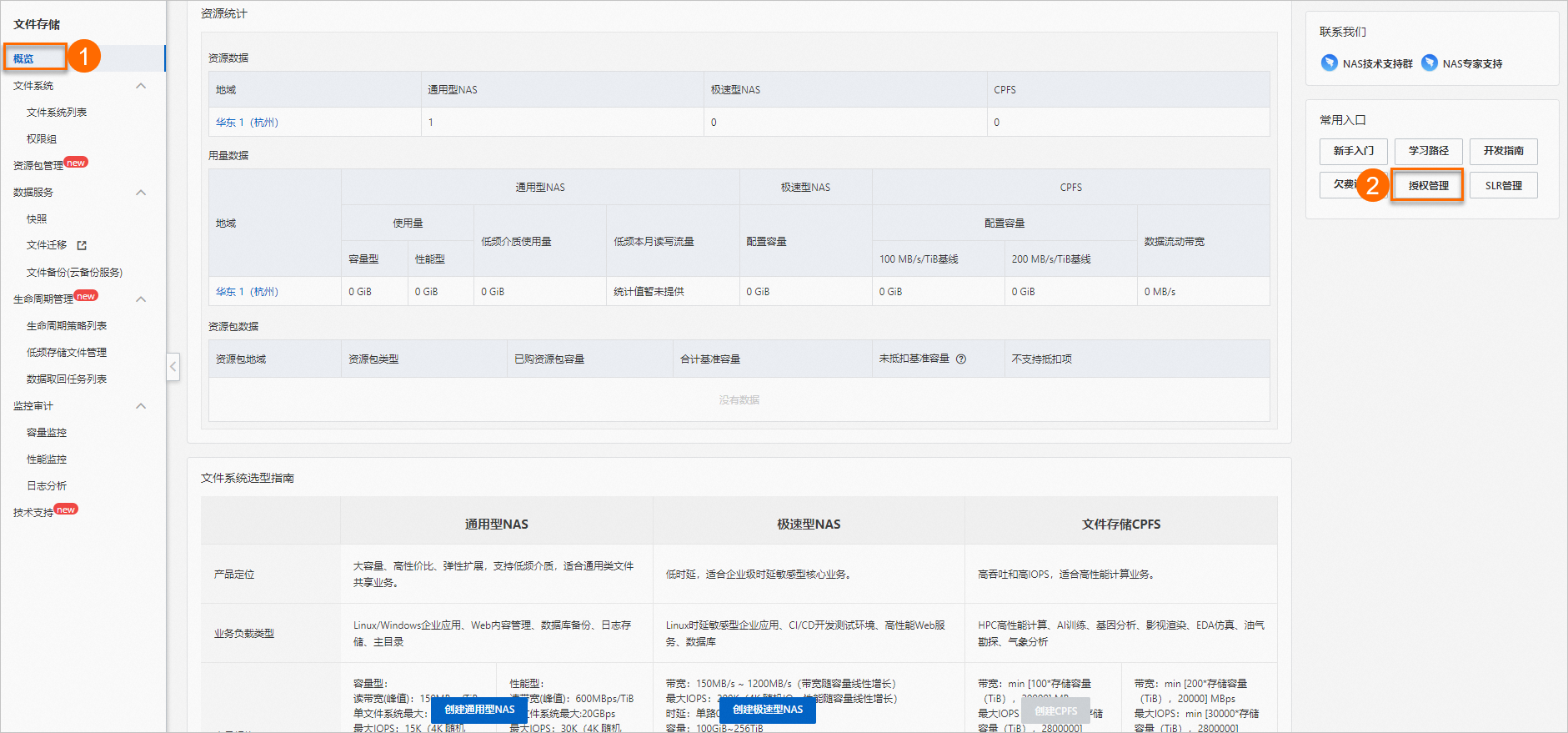
在極速型和CPFS預設服務授權卡片,單擊前往授權。
在雲資源訪問授權頁面,確認授權角色資訊後,單擊同意授權。
釋放ECS執行個體後,NAS執行個體還存在嗎?
當掛載NAS檔案系統的ECS執行個體被釋放後,NAS檔案系統執行個體仍存在且資料不會丟失。
使用容器CSI-Plugin外掛程式建立NAS失敗,且提示The specified AZone inventory is insufficient
問題現象
使用CSI-Plugin外掛程式建立NAS失敗,且返回如下資訊。
ErrorCode: InvalidAZone.NotFound
Recommend:
RequestId: xxxxx
Message: The specified AZone inventory is insufficient.問題原因
傳遞參數中使用了無效的可用性區域。
解決方案
更換可用性區域。您可以登入OpenAPI,通過調用DescribeZones介面擷取目標地區下的所有可用性區域及可用性區域所支援的NAS類型。
如何快速刪除檔案系統中過大的隱藏檔資料?
無相互內含項目關聯性的子目錄可以並行刪除,您可以同時開啟多個終端,進入NAS掛載目錄(例如/mnt),然後執行rm -rf命令,刪除沒有相互內含項目關聯性的子目錄。
檔案系統已刪除,在其掛載目錄下,執行命令卡住怎麼辦?
您需要先將nas的配置從/etc/fstab檔案中注釋掉,然後再重啟伺服器。
為防止再次出現這類異常問題,建議您在刪除檔案系統執行個體前,先在作業系統中卸載檔案系統,然後再刪除檔案系統。如果還開啟了自動掛載配置,您還需要刪除或修改自動掛載,取消開機自動掛載檔案系統。具體操作,請參見通過NAS控制台卸載掛載目錄、通過執行命令卸載掛載目錄和刪除檔案系統。
重啟伺服器請在業務允許重啟時進行重啟操作。
NAS被釋放後,阿里雲還會儲存我的資料嗎?
不會,當您成功釋放NAS資源後,資料會立即被清除。阿里雲不會保留您已刪除的資料。更多資訊,請參見File Storage NAS Service Level Agreement。
如果是欠費停服狀態,通用型NAS在停服後會保留15天,極速型NAS在停服後會保留15天。如果您未在保留時間內補足欠款,將視為您主動放棄NAS儲存服務,阿里雲將終止本產品服務條款並停止為您繼續提供服務,您儲存在阿里雲的全部資料將會被清理刪除,清理後資料不可恢複。更多資訊,請參見欠費說明。
 表徵圖 > 刪除
表徵圖 > 刪除 > 解除綁定儲存空間
> 解除綁定儲存空間 表徵圖 > 已掛載客戶端
表徵圖 > 已掛載客戶端